Htop: تفاوت بین نسخهها
جز (ویراستاری جزئی) |
(←نصب) |
||
| سطر ۱۰: | سطر ۱۰: | ||
$ sudo apt install htop | $ sudo apt install htop | ||
</pre> | </pre> | ||
| + | |||
| + | |||
| + | == کاربرد == | ||
| + | |||
| + | بررسی کلی فرایندهای درحال اجرا روی سیستم | ||
| + | |||
| + | <pre language="bash"> | ||
| + | $ htop | ||
| + | </pre> | ||
| + | |||
| + | |||
| + | مانیتور یک پروسه خاص | ||
| + | |||
| + | <pre language="bash"> | ||
| + | $ htop -p #pidof process | ||
| + | </pre> | ||
| + | |||
| + | برنامه htop افزون بر اطلاعات زنده در مورد میزان مصرف حافظه و پردازنده پروسههای مختلف در حال اجرای روی سیستم | ||
| + | در پنل بالایی میزان کلی مصرف حافظه و پردازنده را به صورت زنده نشان میدهد. | ||
== راهنما == | == راهنما == | ||
نسخهٔ ۲۹ آبان ۱۳۹۹، ساعت ۰۷:۴۵
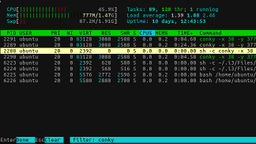
Htop نسخهٔ رنگی شده و باامکانات برنامهٔ top است. از قابلیتهای این برنامه میتوان به جستوجوی یک یا چند فرایند، استفاده از نشانکهای مختلف برای کشتن و یا قطعکردن یک فرآیند، استفاده از نوار پیشرونده برای نمایش میزان مصرف حافظهٔ موقت، پردازنده،حافظهٔ مجازی Swap و ... اشاره کرد.
نصب
برخلاف برنامهٔ top که در اوبونتو به صورت پیشگزیده نصب است، این برنامه باید بر اساس نیاز کاربر به صورت جداگانه نصب شود.
برای نصب این برنامه از فرمان زیر در پایانه استفاده شود:
$ sudo apt install htop
کاربرد
بررسی کلی فرایندهای درحال اجرا روی سیستم
$ htop
مانیتور یک پروسه خاص
$ htop -p #pidof process
برنامه htop افزون بر اطلاعات زنده در مورد میزان مصرف حافظه و پردازنده پروسههای مختلف در حال اجرای روی سیستم در پنل بالایی میزان کلی مصرف حافظه و پردازنده را به صورت زنده نشان میدهد.
راهنما
برای مطالعهٔ جزئیات بیشتر و راهنمای این برنامه، میتوانید صفحهٔ راهنما را مشاهده کرده یا از انتخاب help-- در خط فرمان استفاده کنید:
$ man htop $ htop --help
همچنین در برنامه با فشردن دکمهٔ F1 و یا h میتوان به راهنمای داخلی برنامه دست یافت.

